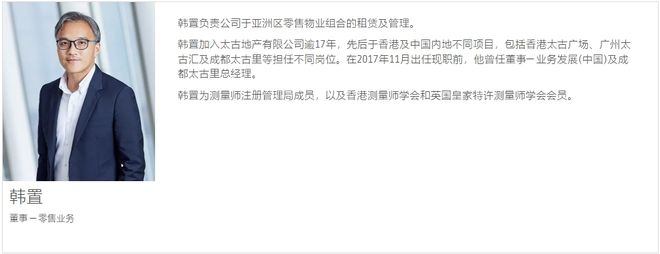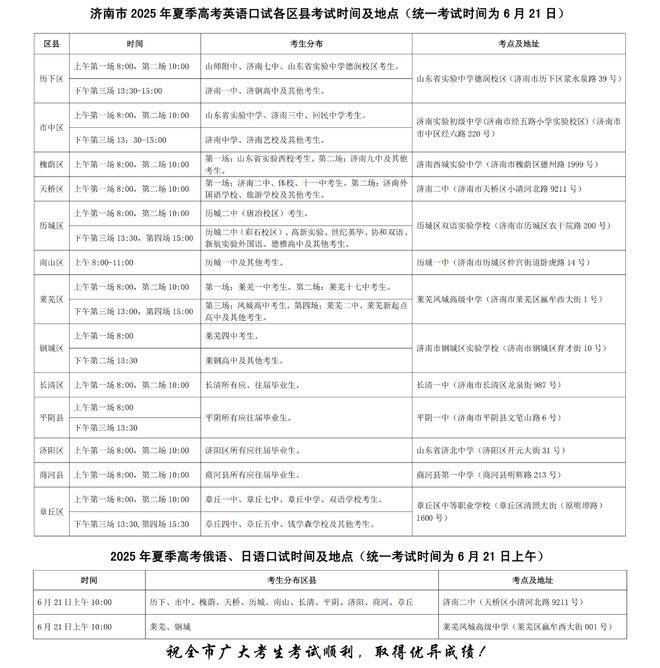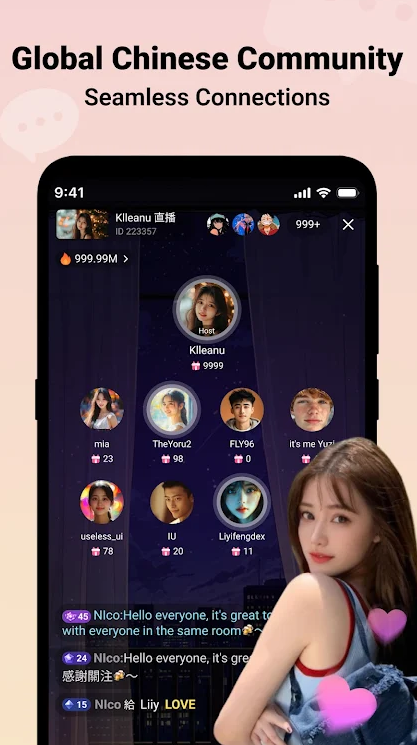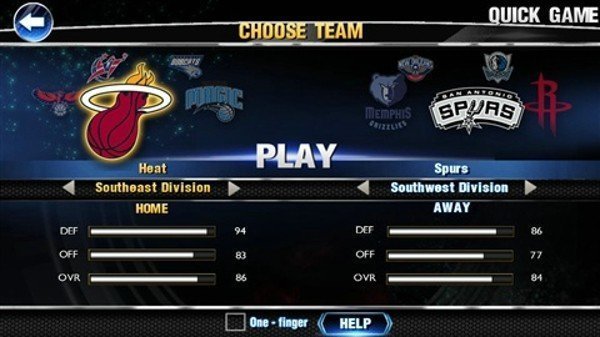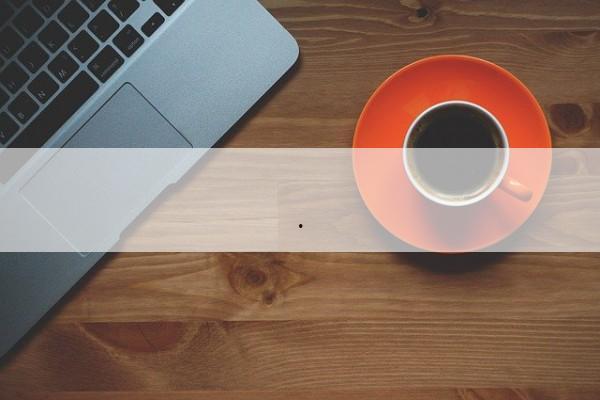
准系统pe怎么装windows11
应用介绍
在探讨如何使用准系统PE(Windows Preinstallation Environment,即Windows预安装环境)来安装Windows11时,我们需要遵循一系列步骤来确保过程的顺利进行。以下是一个详细且结构化的指南。
1. **U盘准备**:首先,准备一个至少16GB容量的空U盘,并确保U盘中的重要数据已经备份。这是因为制作启动盘的过程中,U盘将被格式化。
2. **下载工具与镜像**:下载并安装一个可靠的U盘启动制作工具,如小兵U盘启动制作工具、Rufus或PE工具箱。同时,从微软官方或其他可靠资源网站下载Windows 11的ISO镜像文件。
3. **开始制作**:点击“开始制作”按钮,工具将开始格式化U盘并写入启动文件。此过程可能需要一些时间,请耐心等待。
1. **进入BIOS**:重启电脑,并在启动时按下相应的快捷键(如F2、F12、Del等)进入BIOS设置界面。
2. **设置U盘启动**:在BIOS中,找到“启动”选项,将U盘设置为第一启动项。保存BIOS设置并退出,电脑将重启并从U盘启动。
1. **格式化系统盘**:在PE系统中,格式化要安装Windows11的系统盘(通常为C盘)。
2. **运行安装工具**:运行“一键系统重装”或类似的安装工具,选择之前复制到U盘中的Windows 11 ISO镜像文件,以及要安装的系统盘符。
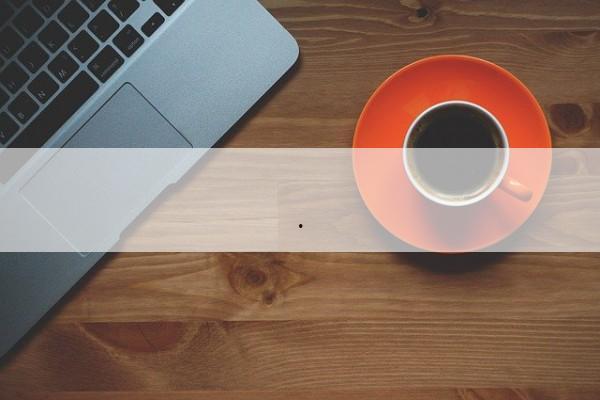
3. **开始安装**:点击“一键安装”按钮,工具将开始挂载ISO镜像并安装Windows 11。安装过程中,请耐心等待并遵循屏幕上的提示进行操作。
4. **重启电脑**:安装完成后,拔出U盘并重启电脑。电脑将自动完成后续的Windows 11安装过程,直到进入全新的Windows 11系统。